En el panorama actual de análisis de datos, la visualización juega un papel fundamental en la comprensión de información compleja y la toma de decisiones informadas. Excel 2016, un software de hoja de cálculo ampliamente utilizado, ha incorporado una poderosa herramienta de visualización llamada “Mapas de potencia” (Power Maps), que permite a los usuarios crear mapas en 3D interactivos y dinámicos a partir de datos geográficos. Esta función, anteriormente conocida como “Mapas 3D”, ofrece a los profesionales de negocios, analistas de datos y tomadores de decisiones una forma atractiva y efectiva de explorar, analizar y comunicar información espacial.
Introducción a los Mapas de potencia en Excel 2016
Los Mapas de potencia en Excel 2016 son una herramienta de visualización de datos que permite a los usuarios crear mapas en 3D interactivos a partir de datos geográficos. Estos mapas pueden mostrar información espacial, como ventas, densidad de población, patrones climáticos o cualquier otro conjunto de datos que se pueda asociar con ubicaciones geográficas. Los mapas de potencia son una herramienta poderosa para el análisis espacial y la creación de informes, ya que permiten a los usuarios⁚
- Visualizar datos geográficos en un contexto espacial.
- Identificar tendencias y patrones espaciales.
- Analizar la relación entre los datos y las ubicaciones geográficas.
- Comunicar información espacial de manera efectiva.
Pasos para crear mapas de potencia en 3D en Excel 2016
Crear mapas de potencia en 3D en Excel 2016 es un proceso relativamente sencillo. Los usuarios pueden seguir estos pasos para crear un mapa de potencia efectivo⁚
1. Preparar los datos
El primer paso para crear un mapa de potencia es preparar los datos. Esto implica asegurarse de que los datos estén formateados correctamente y que incluyan información geográfica. Los datos geográficos pueden incluir⁚
- Coordenadas geográficas (latitud y longitud)
- Direcciones
- Códigos postales
- Ciudades
- Estados
- Países
Los datos deben estar organizados en una hoja de cálculo de Excel, donde cada fila representa una ubicación geográfica y cada columna representa una variable o atributo. Por ejemplo, una hoja de cálculo podría tener las siguientes columnas⁚
- Ciudad
- Estado
- País
- Latitud
- Longitud
- Ventas
2. Insertar un mapa de potencia
Una vez que los datos están preparados, los usuarios pueden insertar un mapa de potencia en Excel 2016. Para hacer esto, los usuarios deben seguir estos pasos⁚
- Seleccionar la pestaña “Insertar” en la cinta de opciones de Excel.
- Hacer clic en el botón “Mapas de potencia” en el grupo “Gráficos”.
- Seleccionar la opción “Mapa de potencia” en el menú desplegable.
- Seleccionar el rango de datos que contiene la información geográfica.
- Hacer clic en el botón “Aceptar”.
3. Configurar el mapa de potencia
Una vez que el mapa de potencia se inserta, los usuarios pueden configurarlo para visualizar los datos de manera efectiva. Esto implica realizar las siguientes acciones⁚
- Seleccionar el tipo de mapa⁚ Los usuarios pueden elegir entre varios tipos de mapas, como mapas de calles, mapas de relieve, mapas de satélite, etc.
- Definir la ubicación geográfica⁚ Los usuarios pueden configurar el zoom, la rotación y la ubicación del mapa para enfocarse en áreas específicas.
- Agregar capas de datos⁚ Los usuarios pueden agregar capas de datos al mapa para visualizar diferentes variables. Las capas de datos pueden incluir información como ventas, densidad de población, patrones climáticos, etc.
- Personalizar la apariencia del mapa⁚ Los usuarios pueden personalizar la apariencia del mapa al cambiar el color, el tamaño, la forma y la transparencia de los marcadores, las líneas y las áreas.
4. Agregar elementos interactivos
Los mapas de potencia en Excel 2016 permiten agregar elementos interactivos que mejoran la experiencia del usuario y facilitan la exploración de los datos. Los usuarios pueden agregar elementos interactivos como⁚
- Filtros⁚ Los filtros permiten a los usuarios filtrar los datos por diferentes criterios, como ubicación, tiempo o valor.
- Animaciones⁚ Las animaciones permiten a los usuarios visualizar la evolución de los datos a lo largo del tiempo.
- Herramientas de navegación⁚ Las herramientas de navegación permiten a los usuarios explorar el mapa de manera intuitiva, utilizando opciones como zoom, panorámica y rotación.
- Informes⁚ Los usuarios pueden generar informes personalizados a partir de los datos del mapa de potencia.
Ejemplos de uso de mapas de potencia en Excel 2016
Los mapas de potencia en Excel 2016 tienen una amplia gama de aplicaciones en diferentes campos, como⁚
1. Análisis de ventas
Los mapas de potencia pueden utilizarse para analizar las ventas por región, ciudad o código postal. Los usuarios pueden visualizar el volumen de ventas en cada ubicación geográfica y identificar áreas con alto potencial de crecimiento.
2. Análisis de mercado
Los mapas de potencia pueden ayudar a los profesionales del marketing a comprender la distribución geográfica de sus clientes potenciales, identificar áreas con mayor densidad de población y planificar estrategias de marketing más efectivas.
3. Gestión de riesgos
Los mapas de potencia pueden utilizarse para analizar la exposición al riesgo en diferentes ubicaciones geográficas, como la exposición a desastres naturales, la delincuencia o la contaminación.
4. Planificación urbana
Los mapas de potencia pueden ayudar a los planificadores urbanos a visualizar la distribución de la población, los servicios públicos y las infraestructuras en una ciudad.
5. Investigación científica
Los mapas de potencia pueden utilizarse para visualizar datos geográficos relacionados con la investigación científica, como la distribución de especies, el clima o la contaminación.
Beneficios de los mapas de potencia en Excel 2016
Los mapas de potencia en Excel 2016 ofrecen una serie de beneficios para los usuarios, que incluyen⁚
- Visualización de datos efectiva⁚ Los mapas de potencia permiten a los usuarios visualizar datos geográficos de manera clara y concisa.
- Análisis espacial⁚ Los mapas de potencia facilitan el análisis de datos espaciales, permitiendo a los usuarios identificar patrones y tendencias.
- Toma de decisiones informada⁚ Los mapas de potencia ayudan a los usuarios a tomar decisiones informadas basadas en información espacial.
- Comunicación efectiva⁚ Los mapas de potencia son una herramienta efectiva para comunicar información espacial a diferentes audiencias.
- Integración con Excel⁚ Los mapas de potencia se integran perfectamente con Excel, lo que facilita la creación y el análisis de mapas a partir de datos de hoja de cálculo.
Limitaciones de los mapas de potencia en Excel 2016
A pesar de sus ventajas, los mapas de potencia en Excel 2016 también tienen algunas limitaciones⁚
- Limitaciones en la personalización⁚ Las opciones de personalización del mapa de potencia son limitadas en comparación con otras herramientas de mapeo especializadas.
- Rendimiento⁚ Los mapas de potencia pueden ser lentos en el rendimiento, especialmente con grandes conjuntos de datos.
- Funcionalidad limitada⁚ Los mapas de potencia no ofrecen la misma gama de funciones de análisis espacial que otras herramientas de mapeo especializadas.
Conclusión
Los mapas de potencia en Excel 2016 son una herramienta poderosa para la visualización y el análisis de datos geográficos. Permiten a los usuarios crear mapas interactivos en 3D, identificar patrones espaciales, tomar decisiones informadas y comunicar información espacial de manera efectiva. Si bien tienen algunas limitaciones, los mapas de potencia son una herramienta valiosa para los profesionales de negocios, analistas de datos y tomadores de decisiones que trabajan con datos geográficos.



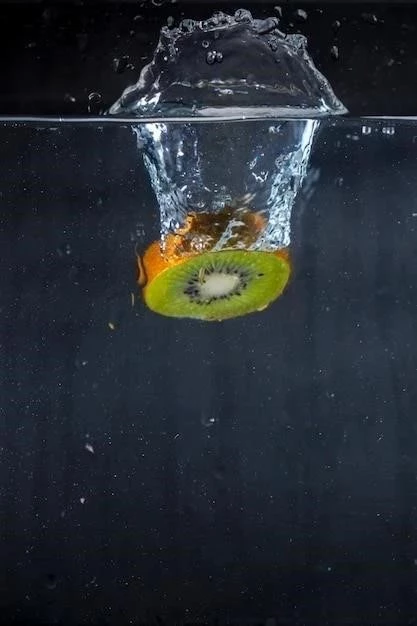



El artículo destaca la importancia de la visualización de datos en el análisis espacial y presenta la herramienta de Mapas de potencia en Excel 2016 como una solución efectiva. La explicación de los pasos para crear mapas en 3D es clara y concisa, lo que facilita la comprensión del proceso. Se recomienda incluir ejemplos visuales de mapas de potencia creados con diferentes tipos de datos, para ilustrar mejor las posibilidades de la herramienta.
El artículo ofrece una buena visión general de los Mapas de potencia en Excel 2016, destacando sus beneficios para el análisis espacial y la comunicación de información geográfica. La descripción de las funcionalidades y los pasos para crear mapas es clara y útil. Se sugiere incluir una sección sobre las aplicaciones de los Mapas de potencia en diferentes sectores, como la planificación urbana, el análisis de mercado o la gestión de riesgos.
El artículo presenta una introducción clara y concisa a la herramienta de visualización de datos “Mapas de potencia” en Excel 2016. La descripción de las funcionalidades y beneficios de esta herramienta es precisa y útil para comprender su potencial en el análisis espacial. La inclusión de los pasos para crear mapas de potencia en 3D es un punto a favor, ya que facilita la comprensión práctica de la herramienta. Sin embargo, se recomienda ampliar la sección sobre la preparación de los datos, incluyendo ejemplos específicos de formatos de datos geográficos y cómo asegurar su correcta integración con la herramienta.
El artículo presenta una introducción sólida a los Mapas de potencia en Excel 2016, destacando su potencial para la visualización y el análisis espacial. La descripción de las funcionalidades y los pasos para crear mapas es clara y concisa. Se recomienda incluir una sección sobre las mejores prácticas para la creación de mapas de potencia efectivos, incluyendo consejos sobre la selección de colores, la inclusión de leyendas y la optimización de la presentación de los datos.
El artículo es informativo y bien estructurado, ofreciendo una visión general de los Mapas de potencia en Excel 2016. La descripción de las ventajas de esta herramienta para el análisis espacial y la comunicación de información geográfica es convincente. Se agradece la inclusión de ejemplos de aplicaciones prácticas, lo que permite visualizar el potencial de la herramienta en diferentes contextos. Sin embargo, sería beneficioso incluir una sección dedicada a las limitaciones de los Mapas de potencia, como la precisión de los datos geográficos o la complejidad de la creación de mapas con grandes conjuntos de datos.
El artículo es informativo y bien escrito, ofreciendo una introducción a los Mapas de potencia en Excel 2016. La descripción de los beneficios de la herramienta para el análisis espacial y la comunicación de información geográfica es convincente. Se recomienda incluir una sección sobre la seguridad y el control de acceso a los Mapas de potencia, especialmente cuando se trabaja con datos sensibles o confidenciales.
El artículo es informativo y bien escrito, ofreciendo una visión general de los Mapas de potencia en Excel 2016. La descripción de los beneficios de la herramienta para el análisis espacial y la comunicación de información geográfica es convincente. Se recomienda incluir una sección sobre la integración de los Mapas de potencia con otras herramientas de análisis de datos, como Power BI o Tableau, para mostrar las posibilidades de ampliar su uso y obtener resultados más completos.
El artículo proporciona una buena introducción a los Mapas de potencia en Excel 2016, destacando sus beneficios para la visualización y el análisis espacial. La descripción de las funcionalidades y los pasos para crear mapas es clara y útil. Se sugiere incluir una sección sobre las opciones de personalización y configuración de los Mapas de potencia, para que los usuarios puedan explorar las posibilidades de la herramienta de forma más completa.